Cómo configurar una página de listado de trabajos de WordPress para facilitar el reclutamiento
Publicado: 2022-03-03¿Tu empresa necesita contratar ayuda?
Un método que utilizan muchas empresas para encontrar candidatos es crear una página de "Carreras" en su sitio web que enumera todas las vacantes. Por ejemplo, tenemos nuestra propia página de listado de trabajos ( donde también agregamos otros trabajos de WordPress disponibles ).
Si está en WordPress, podría hacerlo simplemente creando una página y enumerando sus trabajos, pero eso le dejaría sin forma de realizar un seguimiento de sus trabajos y las aplicaciones para cada trabajo.
En este tutorial, le mostraremos cómo usar el complemento WP Job Openings para configurar un sistema de listado de trabajos de WordPress mucho más sólido para reclutar candidatos en su sitio.
Podrás crear una elegante página de carreras que enumere todos los trabajos de tu empresa. Luego, obtendrá formularios de solicitud y un sistema de seguimiento de aplicaciones para que pueda administrar todas sus aplicaciones directamente desde su panel de WordPress.
Presentamos WP Job Openings, un complemento de listado de trabajos de WordPress
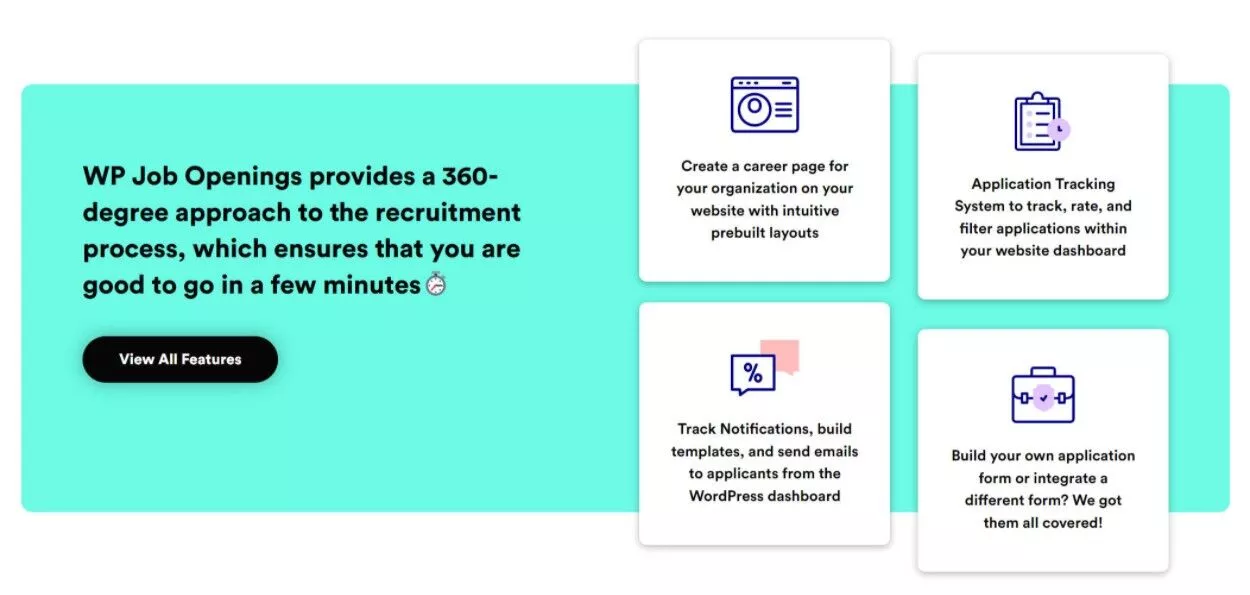
WP Job Openings es el complemento que usaremos para este tutorial.
Utiliza un modelo freemium, lo que significa que hay una versión gratuita en WordPress.org, así como una versión premium que agrega más funciones.
Nos centraremos principalmente en la versión gratuita del tutorial, pero notaremos algunas áreas en las que la versión premium podría tener más sentido.
Para comenzar, el complemento le permite crear una página de carreras en su sitio que enumera todos sus trabajos disponibles. Puede elegir entre varios diseños integrados y también puede agregar funciones útiles para quienes buscan trabajo, como un cuadro de búsqueda y filtros de trabajo.
Pero el complemento hace mucho más que solo enumerar trabajos: también proporciona un sistema de reclutamiento completo para administrar candidatos y aplicaciones de WordPress:
- Cree formularios de solicitud de empleo personalizados para aceptar solicitudes.
- Calificar aplicaciones.
- Seleccionar, preseleccionar o rechazar solicitudes.
- Añade notas internas privadas.
- Envíe notificaciones personalizadas por correo electrónico a su personal y buscadores de empleo.
- Realice un seguimiento de la actividad en todos sus trabajos.
- Marque los puestos como ocupados cuando encuentre a alguien.
- Reciba un resumen por correo electrónico de los nuevos solicitantes.
Si quieres verlo en acción, puedes ver una demostración aquí.
También puede ver una comparación de características de la versión gratuita vs Pro aquí. En general, todo lo que necesitará es la versión gratuita si solo desea enumerar trabajos y aceptar solicitudes. Sin embargo, querrá la versión Pro si desea acceder a todas las funciones más avanzadas de administración de solicitudes y reclutamiento.
Si necesita la versión Pro, comienza en solo $ 49 para usar en un solo sitio.
Cómo configurar una página de listado de trabajos de WordPress con formulario de solicitud
Ahora, veamos la guía paso a paso sobre cómo puede comenzar a mostrar trabajos y aceptar solicitudes en su sitio de WordPress.
Una vez más, casi todas las funciones que le mostraremos están disponibles en la versión gratuita. Cuando cubramos algo que se paga, nos aseguraremos de anotarlo para que sepa dónde podría querer gastar el dinero.
1. Instale el complemento y complete el asistente de configuración
Para comenzar, instale y active el complemento gratuito WP Job Openings de WordPress.org ( o compre e instale la versión premium ).
Una vez que active el complemento, se iniciará automáticamente un breve asistente de configuración. Para comenzar, querrá configurar algunos detalles básicos sobre su empresa. Luego, haga clic en Comenzar :
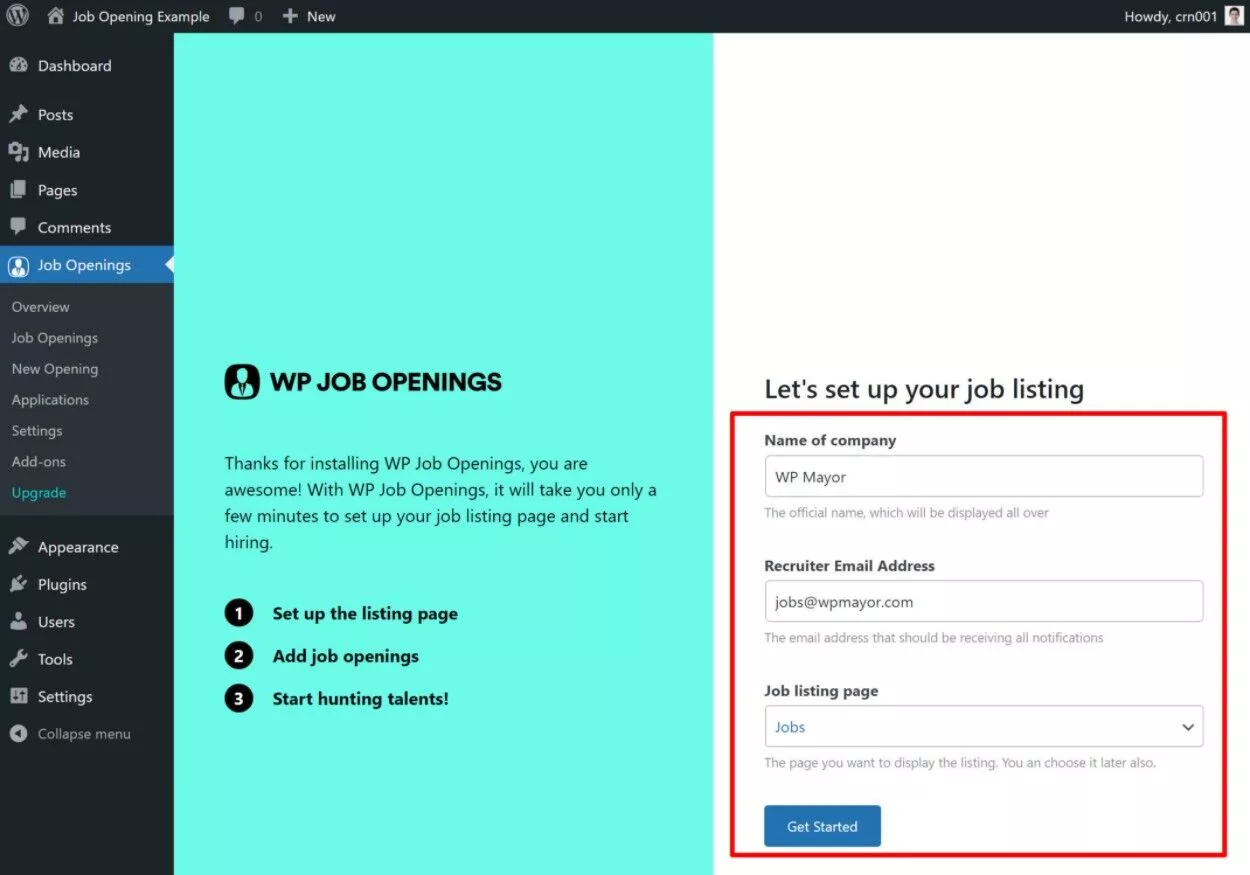
2. Configure los ajustes básicos
A continuación, querrá configurar algunas otras configuraciones generales sobre cómo funcionan sus listados de trabajos, como qué diseño usar y qué información mostrar para cada trabajo.
Para acceder a esta configuración, puede ir a Ofertas de empleo → Configuración . En la versión gratuita, esta área se divide en cinco pestañas:
- General
- Apariencia
- Especificaciones de trabajo
- Forma
- Notificaciones
Configuración general
La pestaña General contiene algunas configuraciones básicas. La mayoría de las veces, puede dejar estos valores predeterminados:
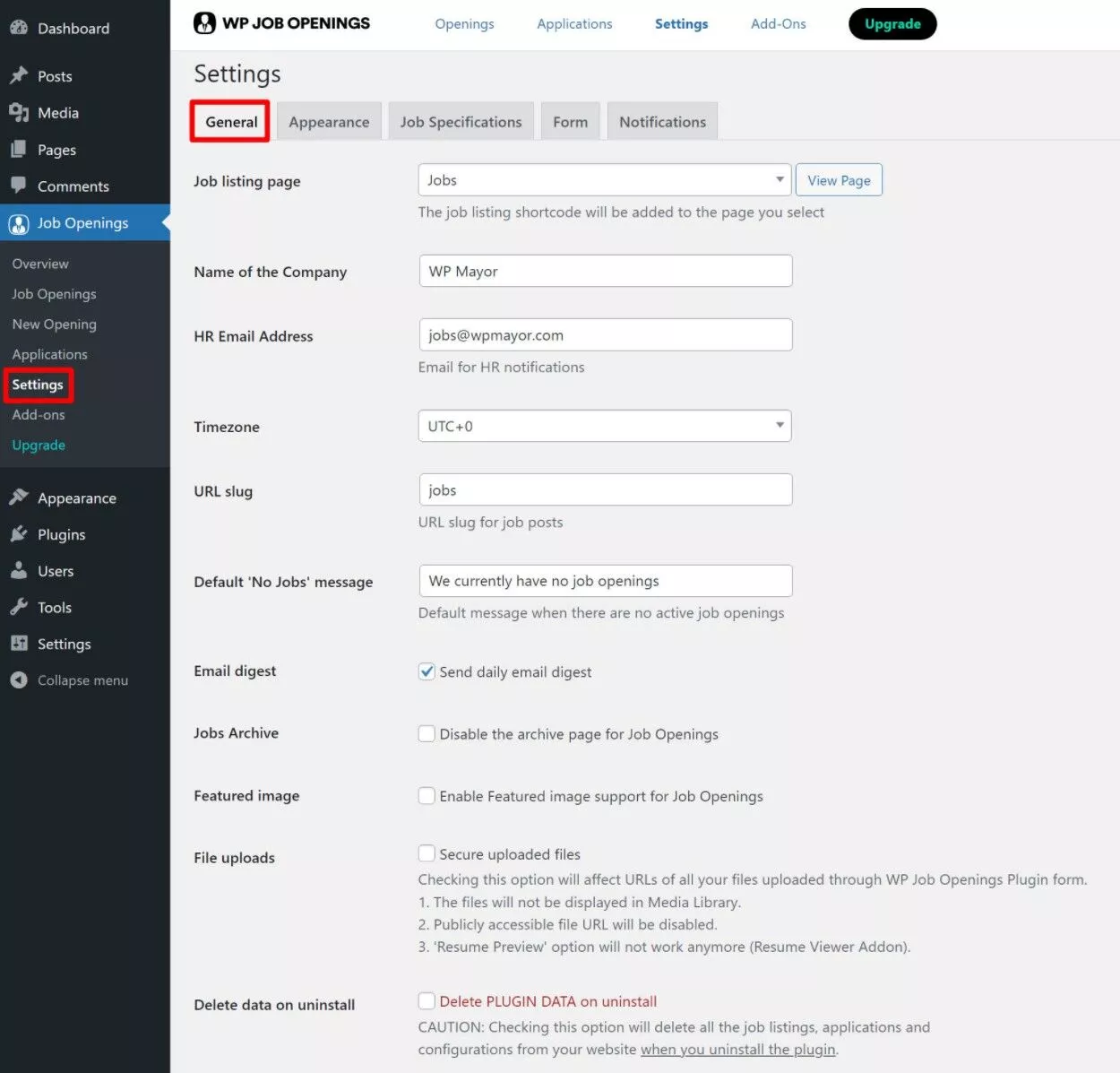
Configuración de la apariencia
La pestaña Apariencia le permite controlar cómo se ve y funciona su página de trabajos. Puede elegir entre una vista de lista y una vista de cuadrícula y configurar otros ajustes importantes, como habilitar filtros ( y qué filtros permitir, si están habilitados ):
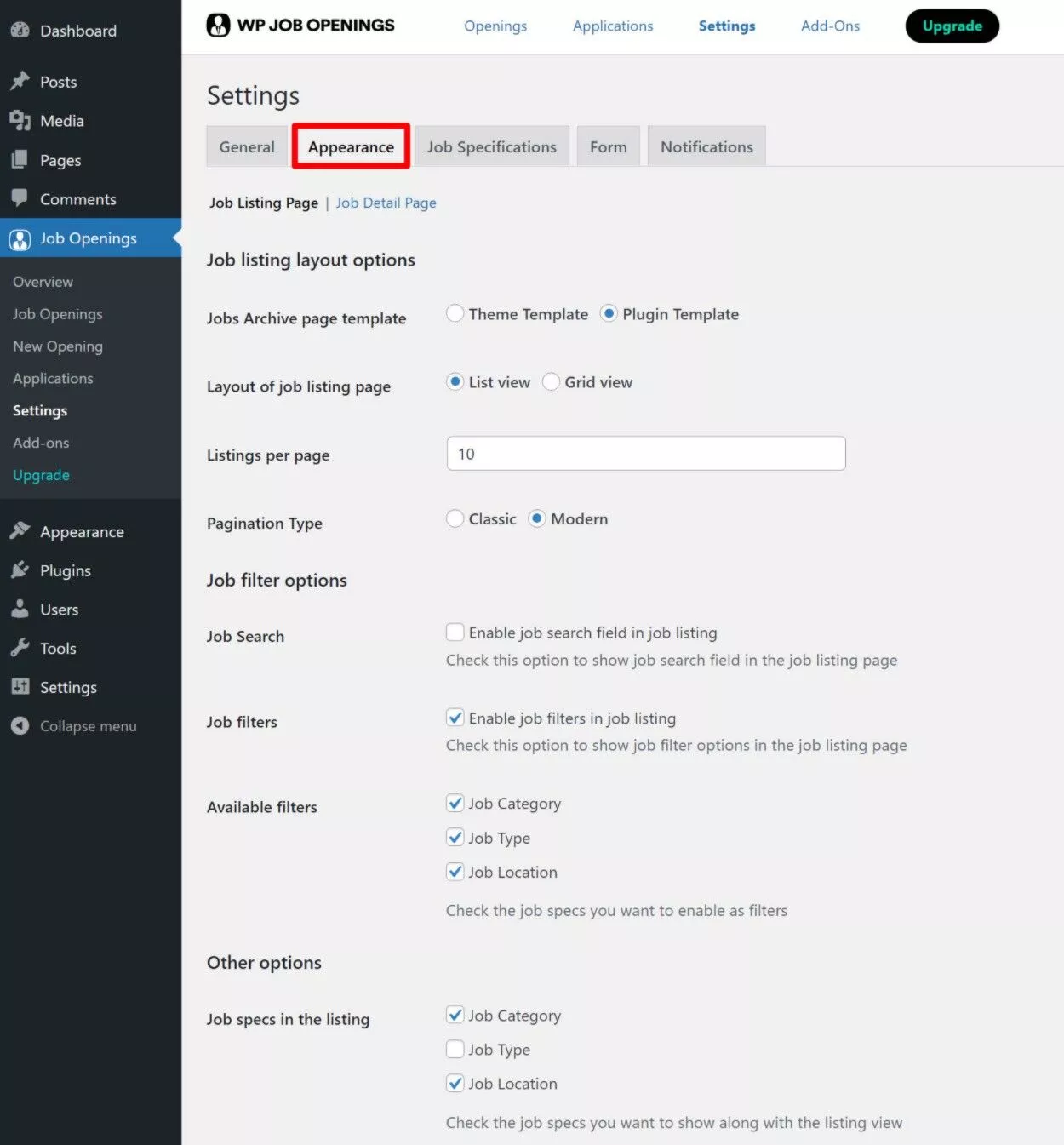
Para las configuraciones relacionadas con los filtros y las especificaciones del trabajo, es posible que desee volver a ellas después de configurar las siguientes configuraciones.
Configuración de las especificaciones del trabajo
La pestaña Especificaciones del trabajo le permite controlar qué información desea recopilar sobre cada trabajo. De forma predeterminada, recopilará la categoría, el tipo y la ubicación de cada trabajo.
Querrá completar las Opciones según correspondan a su negocio. También puede agregar sus propias especificaciones personalizadas o eliminar algunas de las especificaciones predeterminadas si no se aplican:
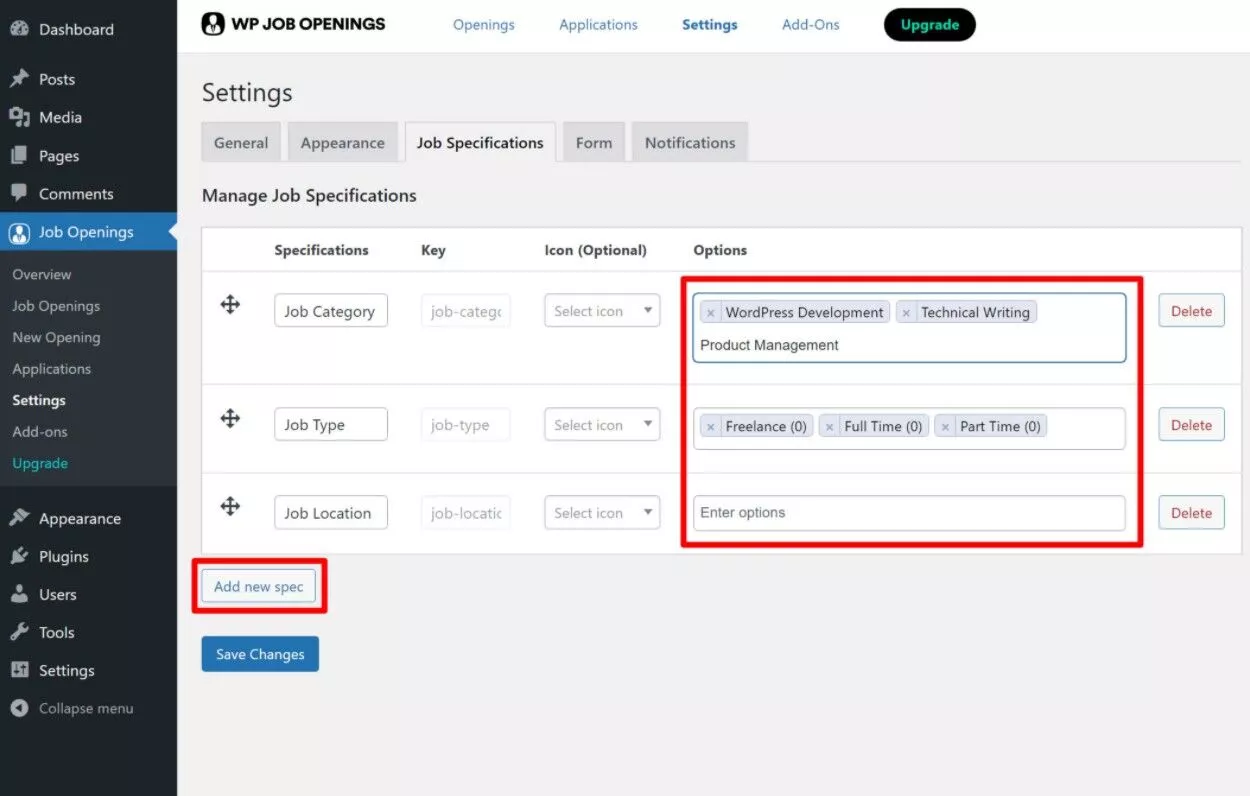
Configuración de formulario
La configuración del formulario le permite controlar el formulario de solicitud de empleo.
Puede elegir qué tipos de carga de archivos permitir y también puede agregar reCAPTCHA para lidiar con el spam:

Con la versión Pro, también obtiene un generador de formularios personalizado para controlar los campos del formulario y crear múltiples formularios de solicitud únicos si es necesario:

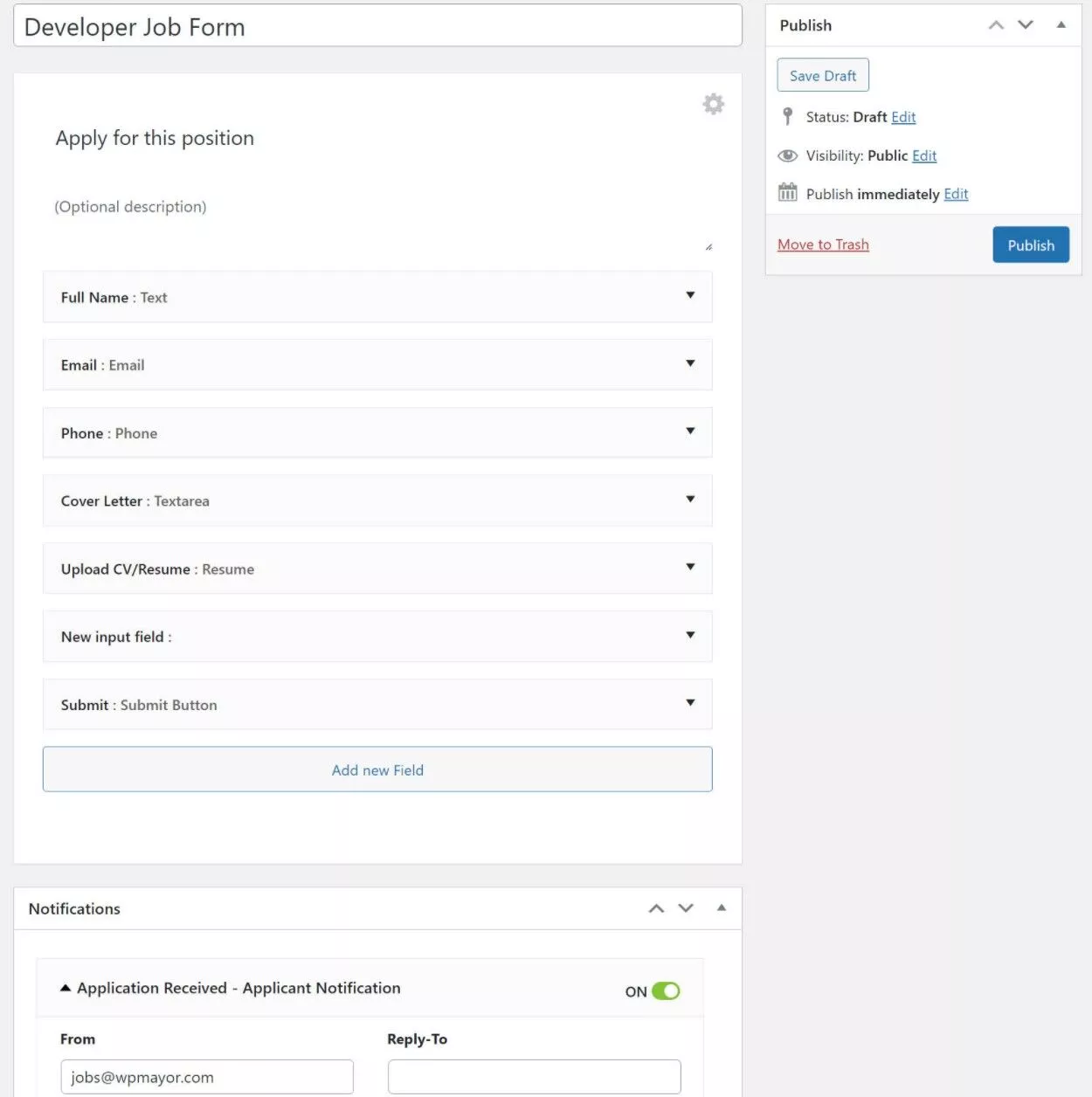
Configuracion de notificaciones
Por último, la pestaña Notificaciones le permite configurar las notificaciones por correo electrónico que el complemento envía a los administradores (por ejemplo, usted o su personal de recursos humanos) y los solicitantes.
Puede personalizar el texto usando el editor y agregar etiquetas de plantilla para insertar información dinámica. La pestaña Personalizar también le permite ajustar el estilo.
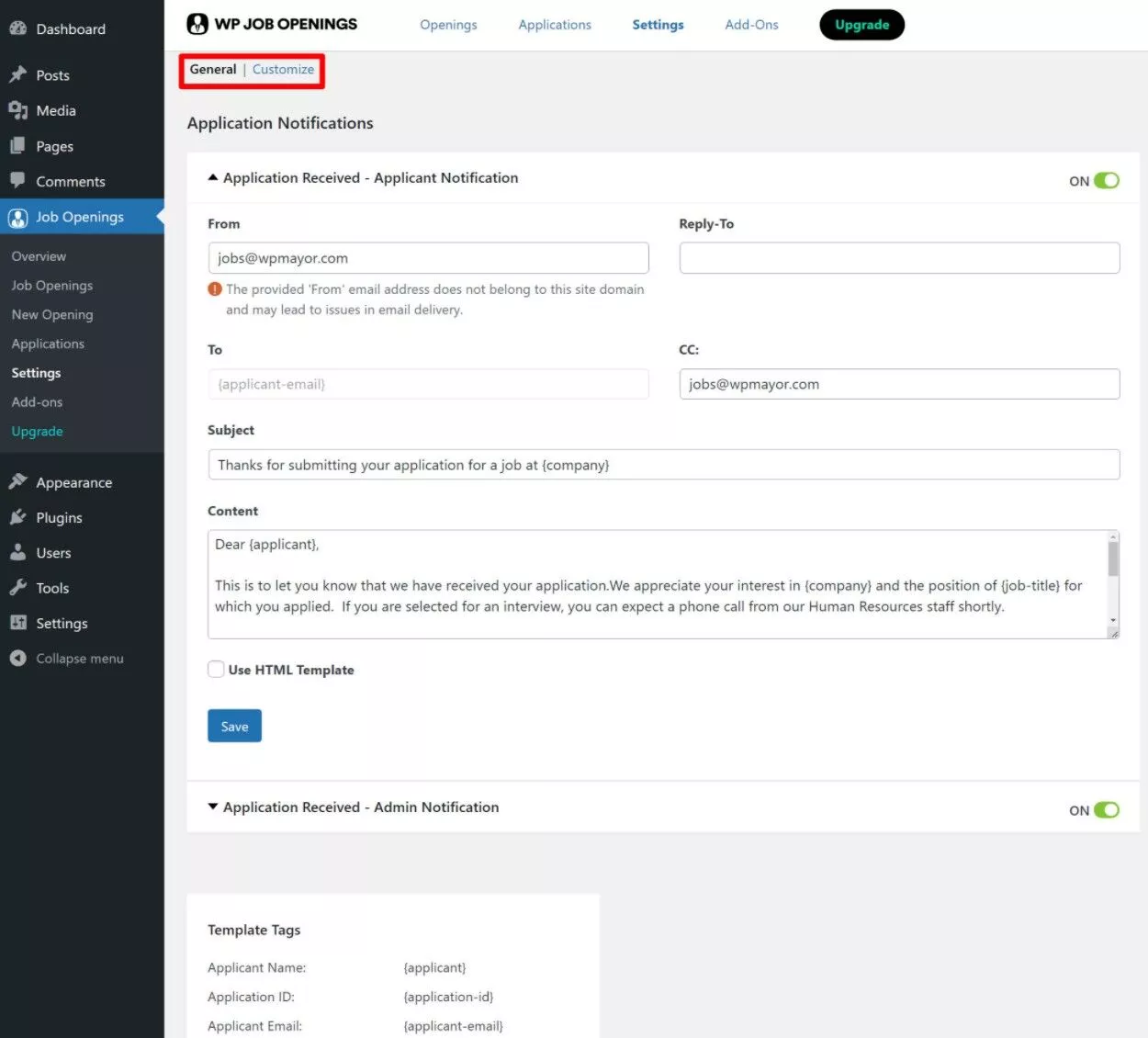
¡Eso es todo para la configuración! Siempre puede regresar y cambiar algo después de haber agregado algunos trabajos.
3. Agregue su primera oferta de trabajo
Una vez que haya configurado los ajustes del complemento, estará listo para agregar su primera oferta de trabajo.
Para hacer esto, dirígete a Ofertas de trabajo → Nueva vacante .
Puede agregar la descripción del trabajo y el título usando el editor regular de WordPress. Luego, obtendrá dos configuraciones relacionadas con el trabajo:
- Especificaciones del trabajo : en este cuadro meta, puede agregar las especificaciones que ingresó en la configuración.
- Caducidad del trabajo : en la barra lateral, puede configurar una fecha de vencimiento para esta lista de trabajos.
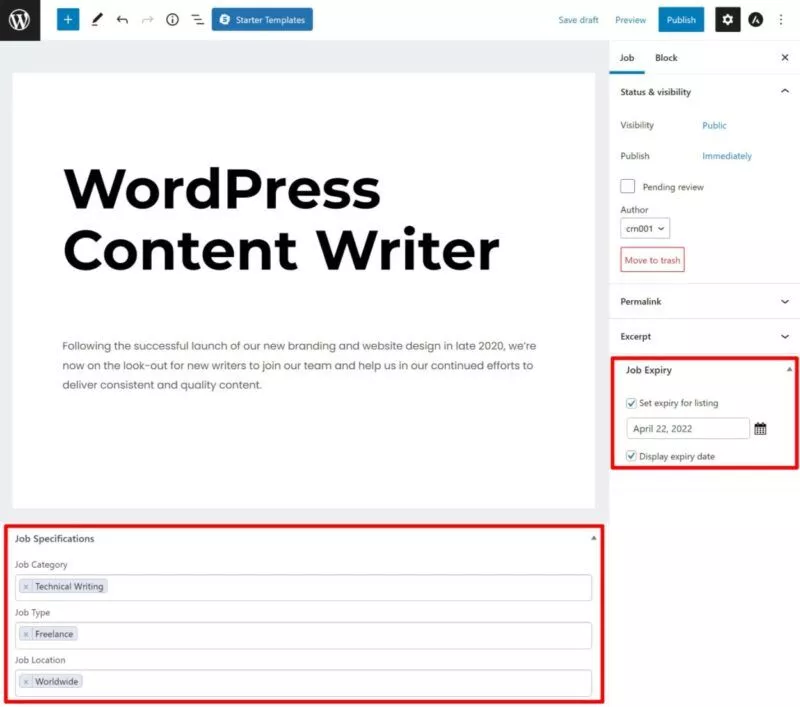
Una vez que esté satisfecho con su apariencia, simplemente publíquelo como lo haría con una publicación de blog normal.
4. Vista previa de sus trabajos
En este punto, ya casi has terminado. Para ver cómo se ve su página de trabajos, puede abrir su página de trabajos ( de manera predeterminada, es yoursite.com/jobs ) .
Debería verse algo como esto:
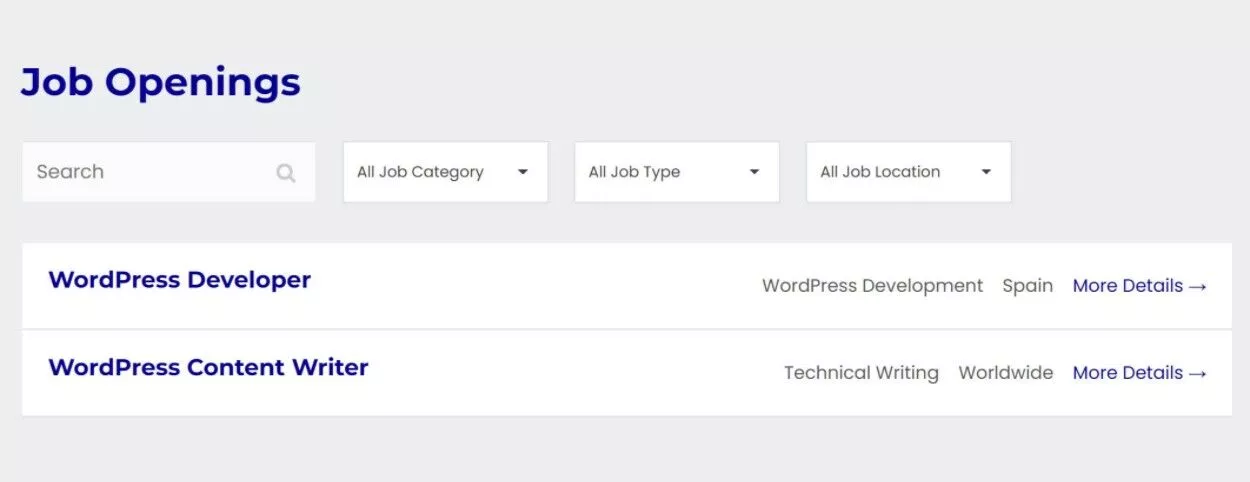
Si hace clic en un trabajo, verá los detalles completos:
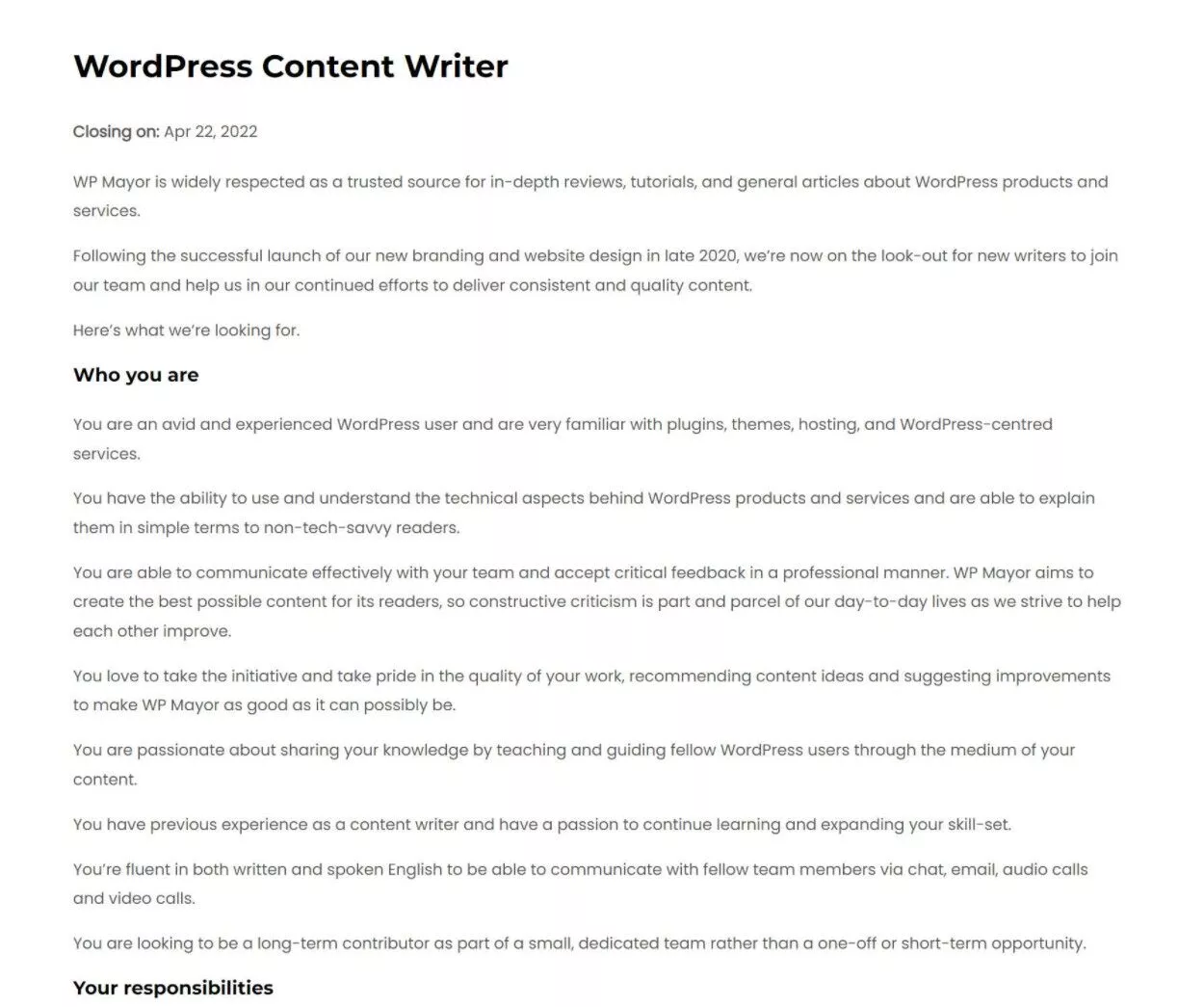
En la parte inferior de la lista, verá el formulario de solicitud:
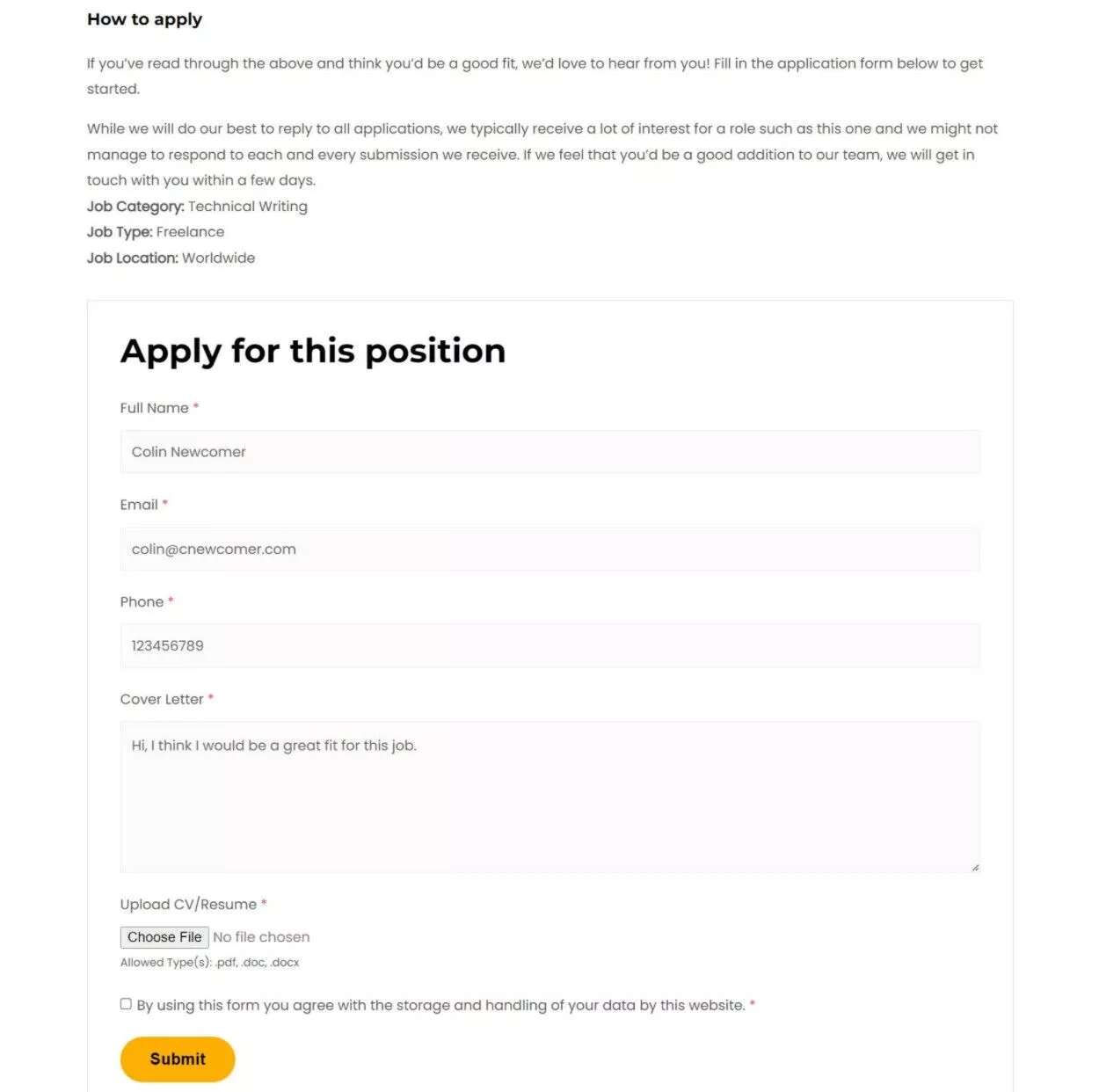
Si desea cambiar la apariencia de algo, siempre puede regresar a la configuración de Apariencia.
5. Administrar aplicaciones
Si alguien se postula para un trabajo, lo verás aparecer cuando vayas a Ofertas de trabajo → Solicitudes :
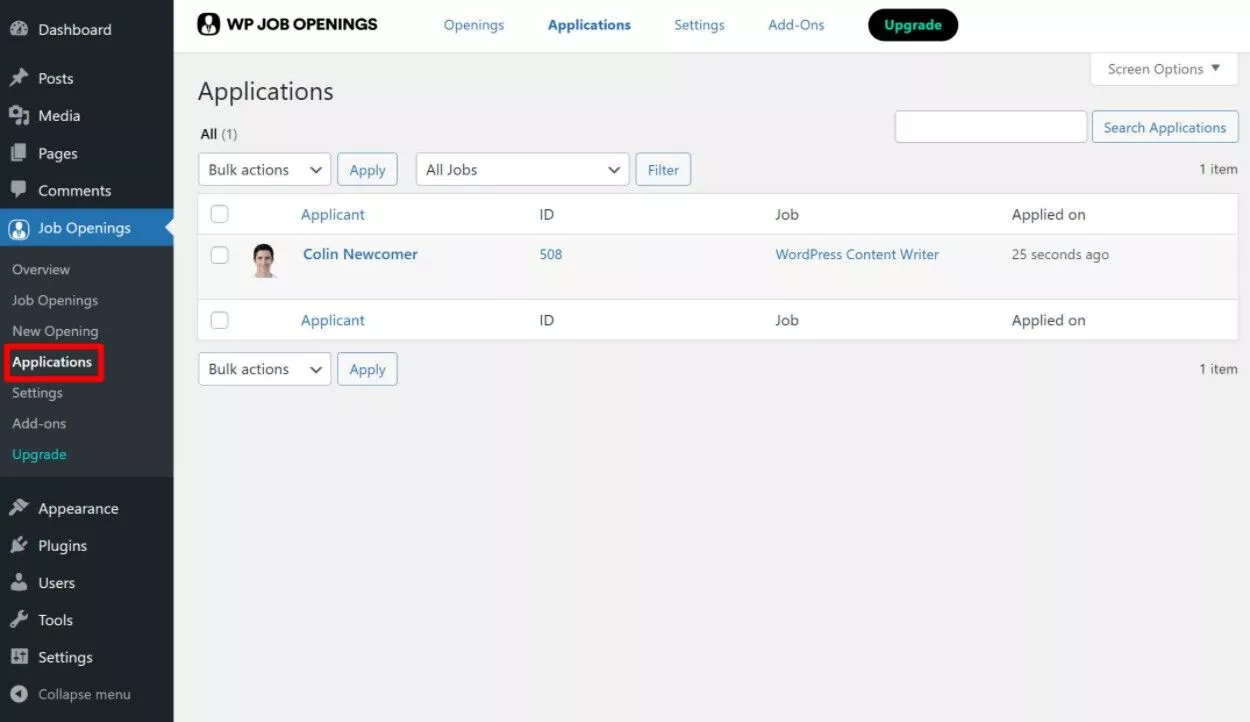
Si hace clic en una aplicación, puede ver los detalles:
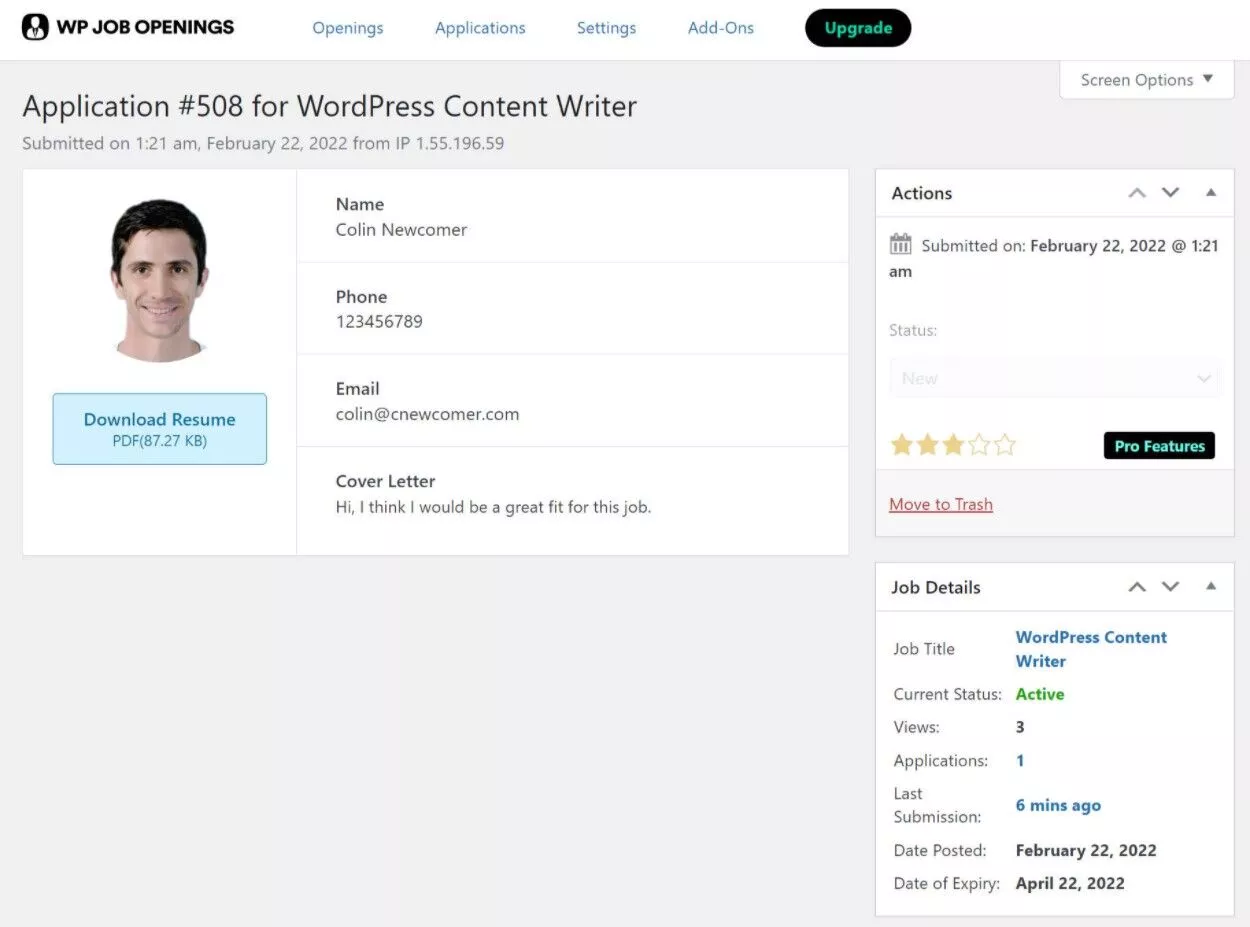
También hay un complemento gratuito de Resume Viewer que le permite obtener una vista previa de los archivos de currículum cargados directamente desde su tablero ( en lugar de tener que descargarlos ).
Con la versión Pro, obtiene muchas más opciones para administrar aplicaciones individuales, como agregar notas, cambiar estados, agregar calificaciones, enviar correos electrónicos, ver un registro de actividad y más:
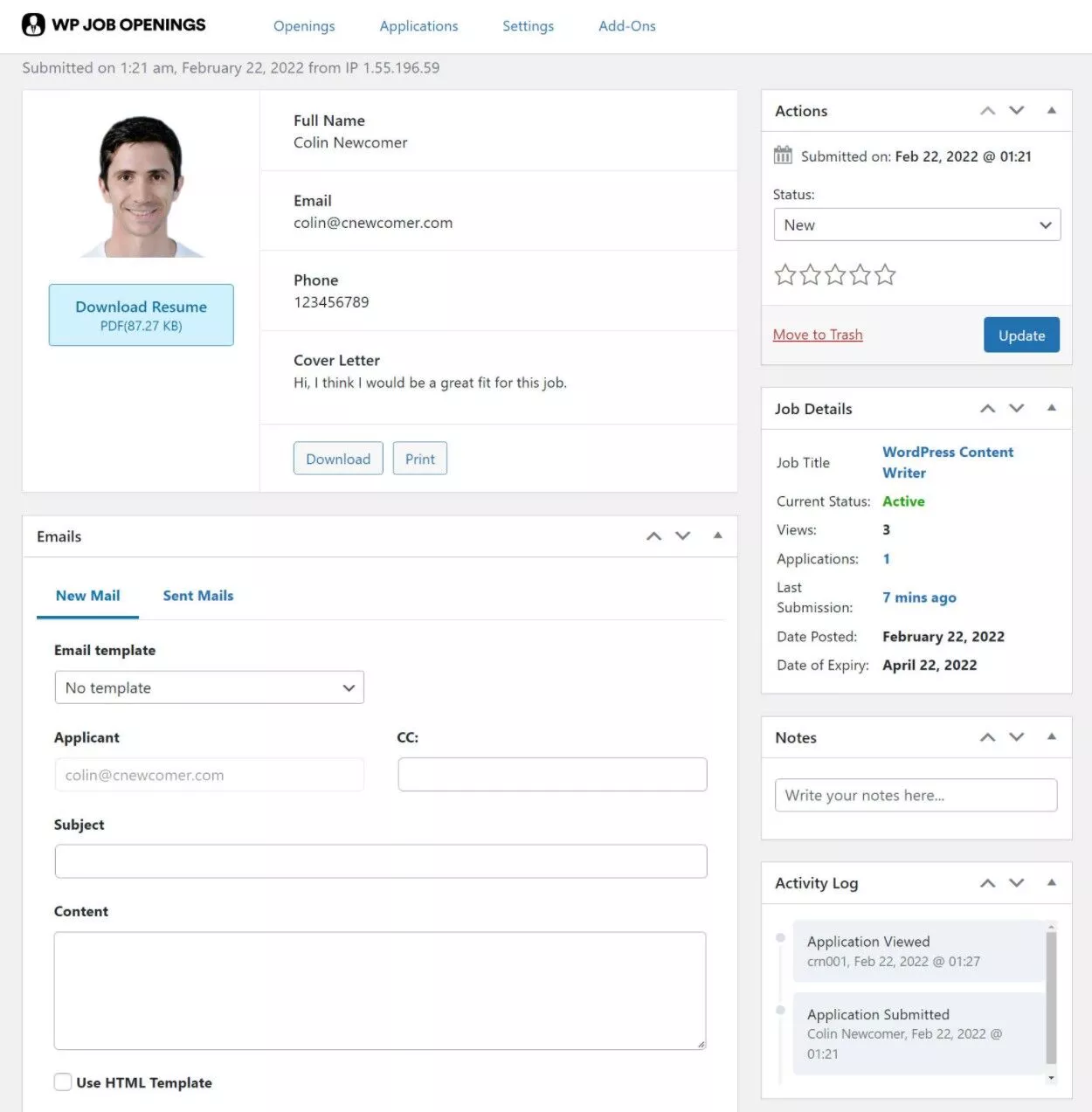
Con la versión Pro, también podrá ver estos detalles desde la página de listado de aplicaciones.
También puede ir a Ofertas de trabajo → Ofertas de trabajo para ver las vistas y aplicaciones para cada trabajo ( y editar un trabajo si es necesario ):
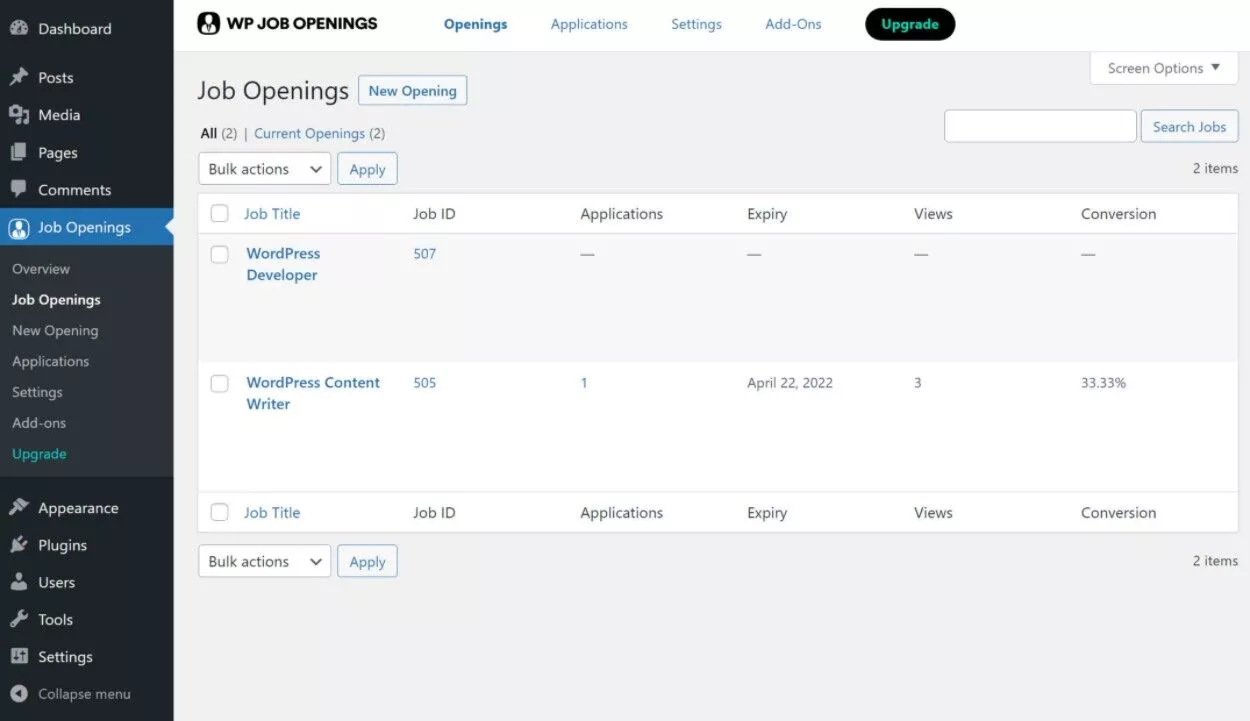
Y si va a Ofertas de trabajo → Descripción general , verá una vista de alto nivel de todos sus trabajos y aplicaciones:
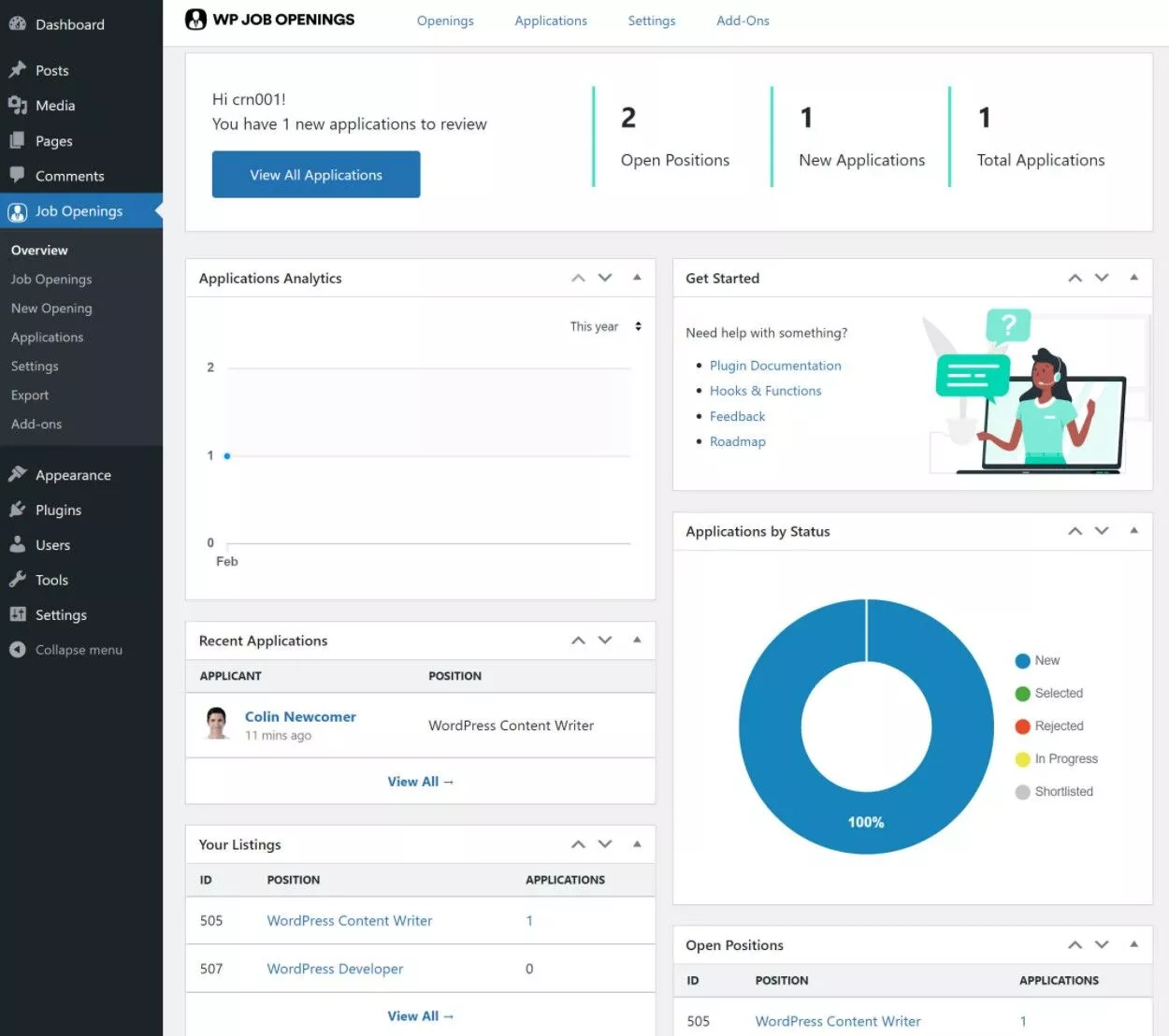
Cree su página de lista de trabajos de WordPress hoy
Con el complemento WP Job Openings, puede encontrar fácilmente candidatos para sus trabajos directamente desde su sitio de WordPress.
Si solo desea una forma elegante de enumerar sus trabajos disponibles y aceptar solicitudes, debería estar bien con la versión gratuita del complemento en WordPress.org.
Si desea una solución de reclutamiento completa para administrar aplicaciones y candidatos desde su panel de WordPress, puede actualizar a la versión Pro a partir de $49.
Y si aún no está seguro, siempre puede comenzar con la versión gratuita y actualizar más tarde. Todos sus trabajos seguirán estando allí incluso si cambia de gratis a Pro.
¿Todavía tiene alguna pregunta sobre cómo crear una página de listado de trabajos de WordPress? ¡Cuéntanos en los comentarios!
